43. 그룹웨어 NOPSpro 파일서버 기능 알아보기

그룹웨어 NOPSpro 파일서버 기능 알아보기
협업에 있어서 파일공유는 꼭 필요한 기능입니다.
그룹웨어 NOPSpro는 업무적 파일공유를 위한 기능으로 파일서버 기능과 공유폴더 기능을 제공하고 있습니다.
파일서버는 서버 컴퓨터의 폴더를 등록해 파일을 공유하는 기능이며,
서버에 존재하는 기존 파일을 쉽게 공유할 수 있습니다.
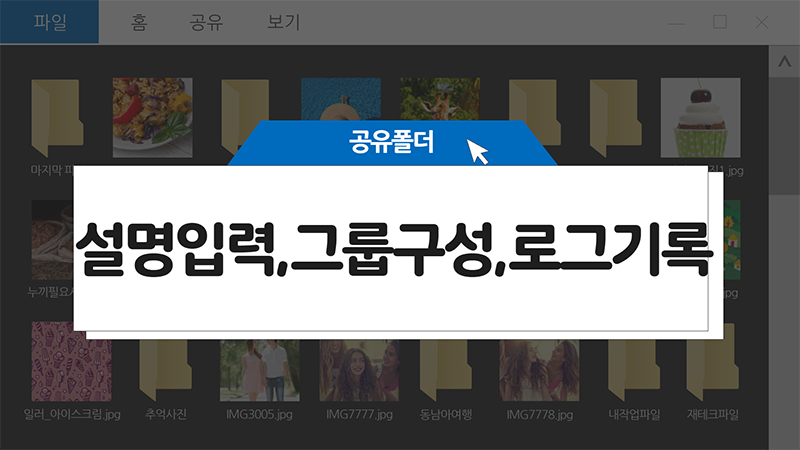

〈 폴더 등록 〉
폴더는 관리자가 등록할 수 있습니다.
관리자 기능 – 기초정보 통합관리에서 폴더관리 메뉴를 선택합니다.
하단 입력 버튼을 클릭하고 서버 경로 항목에 전체경로를 입력합니다.
표시이름에 사용자에게 표시할 폴더 이름을 입력합니다.
공개폴더를 체크하면 모든 사용자에게 읽기,쓰기가 허용됩니다.
체크를 하지 않을 경우 권한을 부여받은 사용자만 읽기,쓰기가 허용됩니다.
모바일폴더를 체크하면 모바일앱에서도 폴더를 참조할 수 있습니다.
더 이상 사용하지 않는 폴더일 경우 사용여부 체크를 해제합니다.
입력을 완료한 후 ‘저장’ 버튼을 클릭해 저장합니다.
〈 폴더 권한 부여 〉
비공개 폴더는 권한을 부여받은 사용자만 조회할 수 있습니다.
관리자 기능 – 사용권한 관리에서 파일서버를 선택하고 등록한 폴더를 선택합니다.
추가버튼을 클릭해 조직도에서 부서 또는 사용자를 선택해 추가합니다.
권한을 부여받은 사용자 또는 부서 구성원에게만 해당 폴더가 조회됩니다.
새로 부여한 권한을 접속중인 사용자에게 적용하려면 원격 권한 재적용 버튼을 클릭하고,
조직도에서 사용자를 선택해 권한을 적용할 수 있습니다.
〈 파일업로드,다운로드 〉
메뉴를 클릭합니다. 권한을 부여 받은 서버 폴더가 화면에 표시됩니다.
서버 폴더를 선택하면 폴더 내 파일이 조회 됩니다.
파일을 다운로드 하려면 먼저 다운로드할 파일을 선택합니다.
로컬 폴더에서 폴더를 선택한 후 “다운로드” 버튼을 클릭하고, 확인 창이 오픈 되면 ‘확인’ 버튼을 클릭합니다.
한 개 파일을 다운로드하면 자동으로 오픈 해 주고 두 개 이상 파일은 다운로드만 처리합니다.
파일 업로드는 로컬 폴더에서 파일을 선택하고 서버 폴더를 선택한 후 “업로드” 버튼을 클릭합니다.
업로드 하는 파일은 서버 저장 시 자동으로 암호화됩니다.
서버 컴퓨터에서 직접 사용할 파일인 경우 업로드 전 ‘서버암호화저장여부’ 체크를 해제하면
원본파일 그대로 업로드할 수 있습니다.
〈 폴더 생성, 변경 〉
서버 폴더에 하위에 신규 폴더를 생성할수 있습니다.
서버 폴더를 선택한 후 폴더 버튼을 클릭합니다.
폴더 이름을 입력하고 확인 버튼을 클릭하면 폴더가 생성됩니다.
생성한 폴더를 선택하고 마우스 오른쪽 버튼을 클릭해 “이름 변경” 메뉴를 선택하면 폴더 이름을 변경할 수 있습니다.
변경할 폴더의 이름을 입력하고 확인 버튼을 클릭합니다.
파일이나 폴더를 선택한 후 삭제 버튼을 클릭하면 삭제할 수 있습니다.
〈 모바일 앱 〉
모바일 앱에서도 자료를 참조할 수 있습니다.
메뉴를 선택한 후에, 오른쪽 위 펼침 버튼을 터치하면 서버 폴더를 선택할 수 있습니다.
로컬 폴더는 디폴트로 놉스프로 다운로드 폴더가 선택되며, 보안에 따라 다른 폴더 선택이 제한될 수 있습니다.
서버 폴더의 파일을 터치하면 다운로드 확인창이 오픈되며 확인 버튼을 선택하면 다운로드하고 오픈해줍니다.
NOPSpro는 파일공유에 있어서 보다 편리하고 유용한 공유폴더 기능을 제공하고 있습니다.
파일서버 기능은 서버에 존재하는 기존 파일을 공유할 필요가 있을 때 활용하고,
업무적인 파일 공유는 설명입력, 그룹구성, 로그기록 등 다양한 편의 기능을 제공하는 공유폴더를 활용하세요.
파일서버 기능 알아보기
NOPSpro그룹웨어 https://nops.co.kr
NOPSpro 웹브로셔 https://nops.co.kr/brochure/pc/data/main.html
문의전화: 1544-9813


